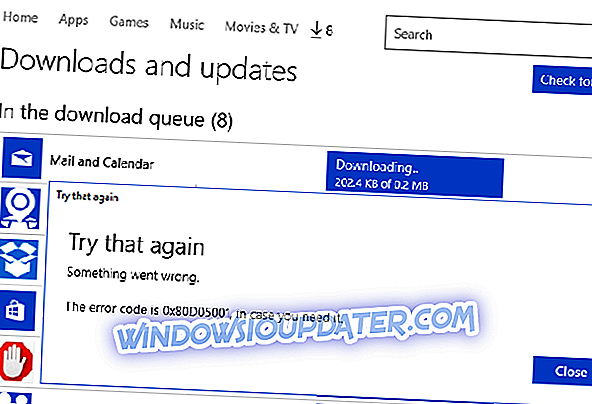Som du sikkert ved, er Windows 10 gratis for de fleste Windows 7 og Windows 8.1 brugere, men det betyder ikke, at opgradering til Windows 10 altid er glat. Brugere rapporterer at have CMPXCHG16b / CompareExchange128 problem, når de opgraderes til Windows 10, så lad os se, hvordan kan vi løse det.
Sådan løses CMPXCHG16b / CompareExchange128 Problem i Windows 10
CMPXCHG16b er en speciel CPU-instruktion, der kræves for at opgradere til Windows 10, og nogle processorer mangler denne instruktion, så du ikke kan opgradere til Windows 10.
Ændring af din processor er normalt dyrt, især hvis du har ældre CPU, der ikke understøtter CMPXCHG16b instruktioner, så lad os se, hvordan vi kan løse dette problem.
I den følgende video-vejledning tilbyder vi nogle nyttige løsninger og råd til at løse problemet. Sørg for at tjekke det ud og fortsæt med den opgraderingsproces, der beskrives lige nedenfor.
Opgrader til en 64-bit version af Windows 10
Hvis du planlægger at opgradere til en 64-bit version af Windows 10, skal du bruge en processor, der understøtter CMPXCHG16b-instruktion, men du kan opgradere til en 32bit-version af Windows 10 uden større problemer. Dette er en løsning og ikke den bedste løsning, men det er værd at prøve.
- Download 32-bit version af Windows, du bruger og installerer i øjeblikket i stedet for din nuværende version. Sørg for, at du opretter en sikkerhedskopi til dine vigtige filer.
- Download alle opdateringerne, og når du bliver bedt om at opgradere til Windows 10, gør du det.
- Du opgraderer til en 32bit-version af Windows 10, og den bliver aktiveret på Microsofts servere. Det store ved dette er, at aktivering er begrænset kun til din hardware, ikke til den version af Windows 10, du bruger.
- Download 64bit version af Windows 10.
- Brug Creation Media-programmet og vælg Opret installationsmedier til en anden pc. Du skal bruge et tomt dvd- eller USB-flashdrev til at fuldføre dette trin.
- Udfør en ren installation af Windows 10, men husk at springe over trinnet, når du bliver bedt om at indtaste serienummeret.
- Når installationen er gennemført, har du aktiveret og arbejder 64-bit version af Windows 10.
Det handler om det, hvis du har spørgsmål, kommentarer eller forslag, skal du bare skrive dem ned i kommentarerne nedenfor.
Relaterede artikler
{{#values}}{{Entity.label}}
{{post.title}} {{/ values}} {{#values}}{{Entity.label}}
{{post.title}} {{/ values}}Redaktørens bemærkning: Dette indlæg blev oprindeligt offentliggjort i oktober 2015 og er blevet opdateret for friskhed, nøjagtighed og omfattende indhold, herunder en ny videovejledning til problemet.